现在社交网络和通讯工具越来越普及,苹果手机微信成为不少人日常生活中必不可少的工具。然而有时候我们在发送图片聊天记录时可能会出现一些意外情况,比如说发送错了或是发送了不合适的图片。那么如何撤回苹果手机发送出去的图片呢?针对这个问题,下面就为大家详细介绍苹果手机微信如何删除发送的图片聊天记录的方法。
苹果手机微信如何删除发送的图片聊天记录
具体方法:
1.打开登录中的微信,找到自己想要发送图片的好友。点击进入聊天窗口
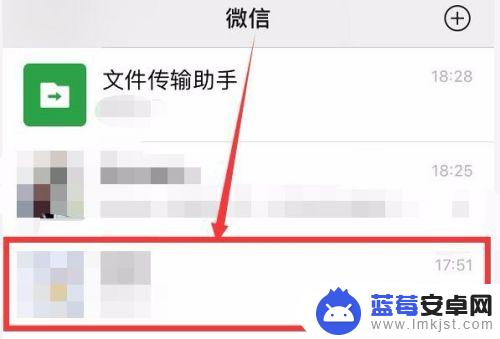
2.聊天窗口中,选择有输入框右侧的“+”号
3.选择“照片”
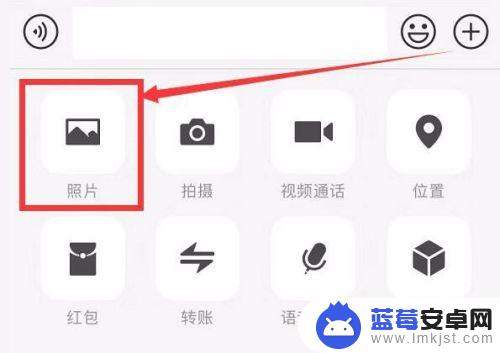
4.在自己的相册中,找到要发送出去的照片。选择后点击右下角“发送”即可成功发送图片
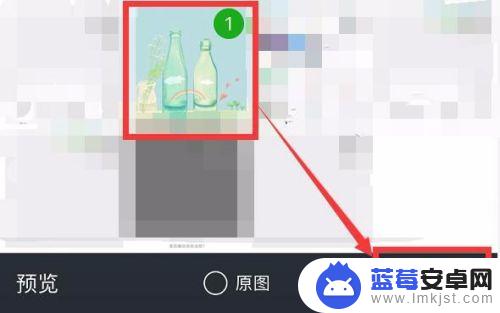
5.如果发送出去的图片想要撤回了,就在聊天窗口中。长按这个图片,在随后出现的选项中选择“撤回”
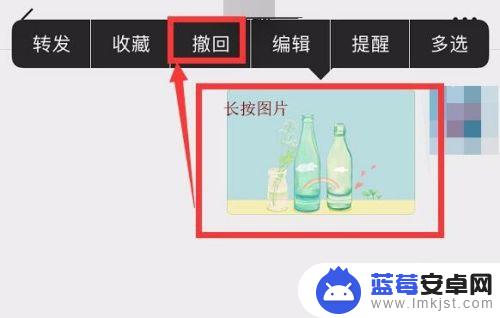
6.弹框中,选择“确定”撤回
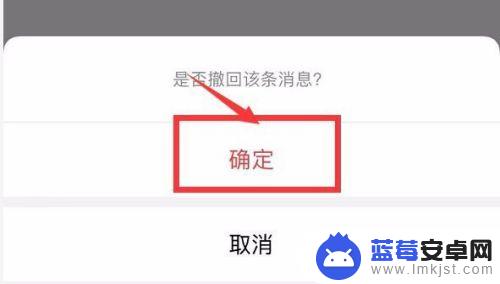
7.回到聊天窗口,就能看到提示撤回了一条信息,即撤回了刚才选择的图片。
当然,微信当前只能撤回2分钟以内发送的内容,超过是无法撤回的

在苹果手机微信中发出去的图片如果需要撤回,可以在聊天窗口中长按该图片选择“撤回”即可。而如果需要删除发送的图片聊天记录,可以在聊天窗口中找到对应的图片,长按选择“更多”然后选择“删除”。希望以上方法能够帮助到需要的朋友。












